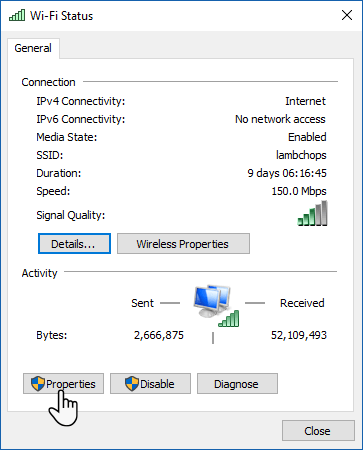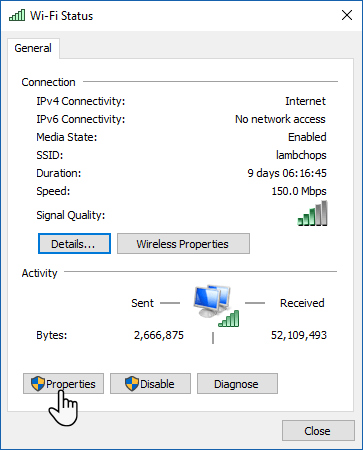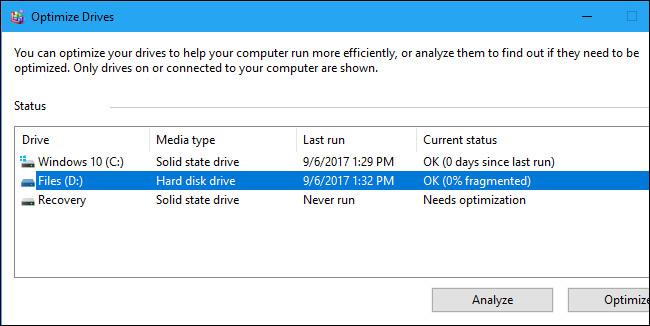Att använda Wi-Fi på mobila enheter och datorer är extremt bekvämt, men nackdelen är att det drar mycket batteri. Därför, närhelst du kan använda ett Ethernet-nätverk (kabelanslutet nätverk), bör du dra full nytta av det. Men problemet här är att Windows inte automatiskt kopplar bort Wi-Fi varje gång du ansluter ett Ethernet-nätverk. Så i den här artikeln kommer Tips.BlogCafeIT att vägleda dig att göra just det.
Stäng av Wi-Fi när Ethernet-kabeln är ansluten
Detta är ett ganska enkelt knep. Se först till att din dator är ansluten till Wi-Fi.
Öppna ikonen i systemfältet och klicka på Öppna nätverks- och delningscenter . Alternativt kan du också skriva ncpa.cpl i rutan Kör för att öppna Nätverksanslutningar .
Klicka på adapterikonen för Wi-Fi-anslutningen. Fönstret Wi-Fi-status visas, klicka på Egenskaper.
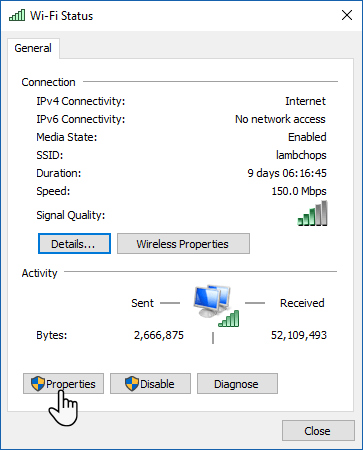
I fönstret Wi-Fi-egenskaper klickar du på fliken Nätverk och väljer Konfigurera.
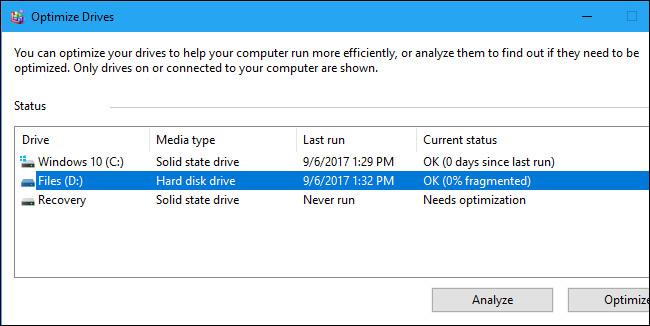
I det nya fönstret byter du till fliken Avancerat. Alla egenskaper för trådlös adapter visas som en lista. Hitta avsnittet Inaktivera vid trådbunden anslutning . Välj sedan Aktiverad från rullgardinsmenyn Value på höger sida. Klicka slutligen på OK.
Obs: Posten "Disable Upon Wired Connect" är en egenskap för den trådlösa nätverksadaptern och den kanske inte visas om adaptern inte stöder det.
Dessutom kan du använda programvara från tredje part som Wireless AutoSwitch för att göra samma jobb.
Stöder din nätverksadapter möjligheten att stänga av Wi-Fi när du ansluter till ett trådbundet nätverk? Prova att kontrollera och ställa in för att använda batteriet längre!